【VSCode调试故障排除】:断点失效?一招解决launch.json问题
发布时间: 2024-12-12 04:07:10 阅读量: 21 订阅数: 12 

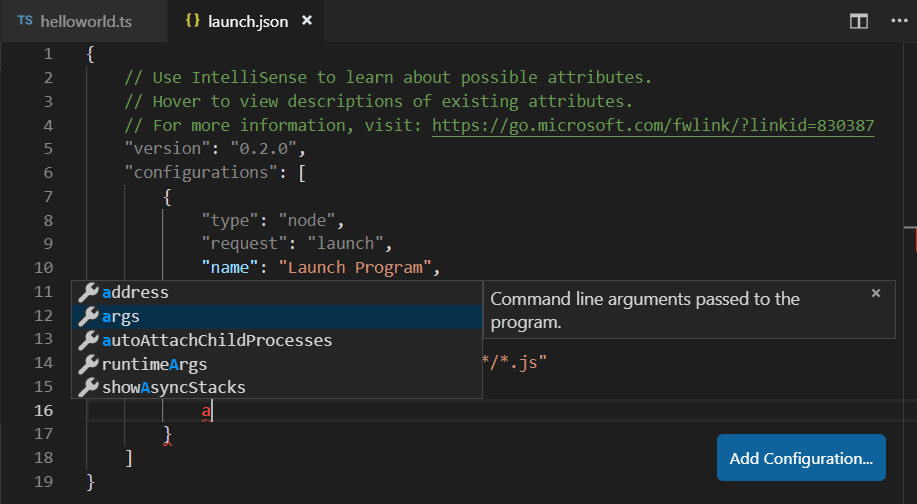
# 1. VSCode调试故障排除基础
在软件开发过程中,调试是不可或缺的一环,它能帮助开发者快速定位并解决问题。Visual Studio Code (VSCode) 作为一个轻量级、功能强大的代码编辑器,提供了强大的调试支持。本章将为您介绍VSCode调试的基础知识,为接下来深入理解调试功能、解决实际问题打下基础。我们将从VSCode的基本调试流程开始,通过介绍如何启动和查看调试视图,帮助您快速上手调试功能。接下来,我们将探讨调试过程中可能遇到的一些常见问题,以及如何解决它们,为后续章节的深入探讨做好铺垫。
```json
// launch.json 示例配置
{
"version": "0.2.0",
"configurations": [
{
"name": "Launch Program",
"type": "node",
"request": "launch",
"program": "${workspaceFolder}/app.js",
"cwd": "${workspaceFolder}",
"args": []
}
]
}
```
在这个示例配置中,我们定义了一个基本的调试配置来启动一个Node.js程序。这些设置是调试过程中的关键要素,正确配置它们能够确保调试环境的准确性。通过理解如何阅读和修改这些配置,您可以更有效地解决调试过程中遇到的问题。
# 2. ```
# 第二章:理解VSCode的调试功能和launch.json
## 2.1 VSCode的调试界面和功能
### 2.1.1 启动调试
在Visual Studio Code (VSCode) 中启动调试流程是开发者经常进行的操作。要开始调试,开发者可以点击侧边栏的“调试图标”或使用快捷键`Shift + F5`。在调试图标打开后,开发者会看到调试面板包含了各种调试控制按钮,比如启动(绿色三角形按钮)、暂停、继续、单步进入等。这些按钮方便开发者控制调试流程和实时查看代码执行情况。
点击启动调试按钮会触发VSCode根据当前活动编辑器中的配置文件`launch.json`来启动一个调试会话。如果还未创建或配置`launch.json`文件,VSCode会自动提示开发者创建一个,用户可以根据自己的项目类型选择相应的调试环境模板。
### 2.1.2 调试视图概览
调试视图不仅包含控制按钮,还提供了多个子视图来帮助开发者更好地调试代码:
- **调用堆栈(Call Stack)**:显示当前线程调用的方法堆栈。可以通过它快速跳转到调用栈中的任意函数,并查看调用顺序。
- **变量(Variables)**:展示当前作用域内所有变量的值,便于跟踪和监视。
- **监视(Watch)**:可以手动添加变量,观察其值在调试过程中的变化。
- **断点(Breakpoints)**:列出了所有的断点,可以方便地启用或禁用断点,或进行编辑。
- **调试图表(Debug Console)**:显示调试过程中的输出信息,包括控制台日志和调试器输出的信息。
## 2.2 launch.json配置文件的作用
### 2.2.1 配置文件的结构和语法
`launch.json`是一个用于指定调试器设置的配置文件。它包含了调试会话所需的所有设置,例如程序启动的命令、环境变量、端口等。配置文件的结构遵循JSON的格式,里面包含了多个属性和值的组合,可以针对不同的调试环境和需求定制。
默认情况下,一个`launch.json`文件中可能包含以下几个基础字段:
- `type`:指定调试器类型,例如`node`、`python`等。
- `request`:定义调试会话的启动类型,通常为`launch`(启动调试器并运行程序)或`attach`(附加到已运行的进程)。
- `name`:该调试配置的名称,显示在VSCode的调试下拉菜单中。
- `program`:要启动的程序或脚本的路径。
例如,一个典型的Node.js项目中的`launch.json`配置可能如下所示:
```json
{
"version": "0.2.0",
"configurations": [
{
"type": "node",
"request": "launch",
"name": "Launch Program",
"skipFiles": ["<node_internals>/**"],
"program": "${workspaceFolder}/app.js"
}
]
}
```
在上面的例子中,配置指明了使用Node.js调试器,请求启动模式为`launch`,配置名称为`Launch Program`,并且指定了要运行的主程序`app.js`。
### 2.2.2 配置环境变量
配置环境变量是调试过程中的一个重要环节,因为很多时候程序的行为会受到环境变量的影响。在`launch.json`中,可以通过`env`属性来设置环境变量。
例如,如果需要设置名为`NODE_ENV`的环境变量为`development`,配置文件修改如下:
```json
{
"type": "node",
"request": "launch",
"name": "Launch Program",
"env": {
"NODE_ENV": "development"
},
"program": "${workspaceFolder}/app.js"
}
```
现在,当调试会话开始时,Node.js程序将使用`development`作为`NODE_ENV`的值。
## 2.3 常见的launch.json配置错误
### 2.3.1 配置文件路径错误
在配置`launch.json`文件时,一个常见的错误是路径错误。路径需要正确无误地指向调试器需要访问的文件或脚本。如果路径错误,调试器将无法启动程序,导致错误信息提示文件或脚本找不到。
例如,若当前工作目录不是项目的根目录,而`program`属性错误地使用了`${workspaceFolder}`变量,这会导致问题。解决方法是确保路径正确,或者使用具体明确的文件路径。
### 2.3.2 配置项缺失或错误
`launch.json`中的配置项如果缺失或错误,也会影响调试会话的正常执行。一些常见的问题包括缺少配置、错误的数据类型、或者不正确的属性名称。
例如,如果在Node.js的调试配置中缺少`type`属性或错误地写成`"type": "nodejs"`,将会导致调试器无法识别正确的调试器类型。请确保按照VSCode文档中的指导填写正确的配置项。
```json
{
"version": "0.2.0",
"configurations": [
{
"type": "node", // 注意:不能写作nodejs
"request": "launch",
"name": "Launch Program",
"program": "${workspaceFolder}/app.js"
}
]
}
```
开发者在编辑`launch.json`时,应该小心谨慎,确保每个配置项的正确性,最好在保存后立即测试配置的有效性,以避免在调试过程中出现不必要的延误。
# 3. 断点失效问题的理论分析
在本章节中,我们将深入探讨断点失效问题的理论基础,理解断点如何工作以及导致失效的各种潜在因素。这一章节的目标是为读者构建一个坚实的理论框架,以便在面对实际调试问题时能够快速定位并解决。
## 3.1 断点的工作原理
断点是调试过程中的一个关键工具,允许开发者在代码的特定点暂停执行。理解断点的工作原理是解决断点失效问题的第一步。
### 3.1.1 代码级别的断点
代码级别的断点是在代码行号处设置的,调试器会在执行到这一行时暂停。这允许开发者逐行检查变量值、执行流程和程序状态。理解这一机制对于优化断点的使用至关重要。
```mermaid
graph LR
A[开始调试] --> B[遇到代码级别断点]
B --> C[暂停执行]
C --> D[检查变量]
D --> E[逐行执行或继续]
E --> F[到达下一个断点或程序结束]
```
### 3.1.2 条件断点的触发机制
条件断点是在满足特定条件时才触发的断点。这使得开发者能够在复杂的执行路径中仅在特定情况下暂停,这在处理条件逻辑错误时非常有用。
```mermaid
graph LR
A[开始调试] --> B[遇到条件断点]
B --> C[检查条件]
C -->|条件满足| D[暂停执行]
C -->|条件不满足| E[继续执行]
D --> F[检查变量和程序状态]
F --> G[逐行执行或继续]
```
## 3.2 断点失效的可能原因
即使开发者正确设置了断点,也有可能遇到断点失效的情况。以下是一些可能导致断点失效的原因。
### 3.2.1 代码错误
代码中可能存在语法错误或逻辑错误,导致调试器无法在预设的断点处暂停。这时,开发者需要检查相关代码确保其正确性。
```code
// 示例代码,可能触发断点失效的错误
function divide(a, b) {
if (b == 0) {
console.log("Error: Division by zero!");
}
return a / b; // 此处可能应该有一个断点,但代码逻辑错误
}
```
### 3.2.2 调试配置问题
调试配置文件(如launch.json)中可能存在错误配置,导致调试器无法正确识别断点。开发者应该检查launch.json中的配置项,确保路径、端口等信息无误。
```json
{
"version": "0.2.0",
"configurations": [
{
"name": "Node.js",
"type": "node",
"request": "launch",
"program": "${workspaceFolder}/app.js",
"stopOnEntry": false,
"args": [],
"cwd": "${workspaceFolder}",
"runtimeExecutable": null,
"runtimeArgs": ["--nolazy"],
"env": {
"NODE_ENV": "development"
},
"externalConsole": false,
"sourceMaps": false,
"outDir": null
}
]
}
```
## 3.3 额外分析与建议
为了确保断点能够正确工作,开发者应该定期检查和验证调试配置,确保代码的正确性,并利用VSCode提供的功能进行辅助调试。
## 小结
本章节介绍了断点的基本工作原理和可能造成断点失效的多种原因。理解这些知识点将有助于开发者在实际操作中更好地利用断点功能,快速定位和解决问题。在下一章节中,我们将具体分析launch.json配置文件错误导致的断点失效,并提供解决方案。
# 4. 解决launch.json导致的断点失效
调试是程序员生活中不可或缺的一部分,而断点失效问题则是调试过程中经常遇到的一种头痛的异常情况。当开发者在使用VSCode调试时,断点失效往往会直接影响到调试的效率和效果。本章节将深入探讨导致断点失效的问题,并提供实用的诊断和修复方法。
## 4.1 分析和诊断问题
### 4.1.1 检查代码和配置项
当断点失效时,首要任务是确认代码本身没有错误。要检查的关键点包括:
- 确保断点设置在正确的代码行上。
- 检查是否在不允许设置断点的位置(例如异步回调函数外)设置了断点。
- 检查`launch.json`配置文件中的设置是否正确,包括但不限于程序入口点、工作目录和环境变量。
```
// 示例代码行
function myFunction() {
// 断点应位于此处或函数体内部
}
// launch.json配置片段
{
"version": "0.2.0",
"configurations": [
{
"name": "Launch Program",
"type": "node",
"request": "launch",
"program": "${workspaceFolder}/app.js",
"cwd": "${workspaceFolder}",
"args": []
}
]
}
```
### 4.1.2 使用VSCode的调试控制台
VSCode提供了一个强大的调试控制台,可以在调试时查看和执行代码。通过此控制台,开发者可以:
- 查看程序运行的当前状态。
- 实时执行JavaScript代码。
- 输出调试信息和错误日志。
```
// 在调试控制台输入的示例命令
console.log('当前变量i的值为:', i);
```
## 4.2 修复launch.json的错误配置
### 4.2.1 修正文件路径和名称
`launch.json`文件中的路径和文件名设置错误是常见的配置问题之一,这通常会导致调试器找不到正确的文件而启动失败。
```
// 错误的配置示例
{
"program": "app.js" // 这里的相对路径可能错误
}
// 正确的配置示例
{
"program": "${workspaceFolder}/app.js" // 使用变量指定路径
}
```
### 4.2.2 调整断点类型和条件
除了路径和文件名,断点类型和条件配置错误也是导致断点失效的原因。开发者可以设置条件断点,只在满足特定条件时才触发。
```
// 条件断点示例
{
"version": "0.2.0",
"configurations": [
{
"name": "Launch Program",
"type": "node",
"request": "launch",
"program": "${workspaceFolder}/app.js",
"cwd": "${workspaceFolder}",
"args": [],
"stopOnEntry": true,
"env": {
"NODE_ENV": "development"
},
"runtimeExecutable": null,
"runtimeArgs": ["--nolazy"],
"console": "internalConsole",
"sourceMaps": false,
"outFiles": ["${workspaceFolder}/out/**/*.js"],
"sourceMapPathOverrides": {
"webpack:///./*": "${workspaceFolder}/src/*"
},
"typeBreakpoints": ["debuggerStatement"],
"skipFiles": ["<node_internals>/**"]
}
]
}
```
## 4.3 实践调试技巧
### 4.3.1 逐步调试和监视变量
逐步调试是调试过程中的一种有效手段,它允许开发者一行一行地执行代码,并监视变量的变化。
### 4.3.2 多断点调试策略
在复杂的代码中,单个断点往往无法满足需求。开发者可以设置多个断点来实现更复杂的调试策略。
```
// 使用调试控制台监视变量
let myVariable = 0;
let anotherVariable = '初始值';
// 设置监视表达式
let myWatchExpression = `myVariable: ${myVariable}, anotherVariable: ${anotherVariable}`;
```
以上就是第四章关于解决`launch.json`导致的断点失效问题的详细内容。在学习了如何分析和诊断问题后,我们了解了如何修复配置文件中的错误,并掌握了使用VSCode进行逐步调试和多断点调试的技巧。希望这些知识能帮助开发者提高调试效率,解决日常开发中遇到的断点失效问题。
# 5. 调试高级应用和最佳实践
调试是软件开发中不可或缺的一部分,随着项目的复杂度增加,开发者需要利用更高级的调试策略和技术来应对各种挑战。在本章节中,我们将深入探讨调试的高级应用和最佳实践,使你能够在面对复杂项目时更加从容不迫。
## 5.1 复杂项目的调试策略
在复杂项目中,单一线性的调试方法已不足以应对所有情况。必须采取更为灵活和多维的调试策略。
### 5.1.1 多环境配置
不同的运行环境可能会导致不同的调试问题。因此,掌握如何在多环境中配置调试是至关重要的。
```json
{
"configurations": [
{
"name": "Launch in Dev Environment",
"type": "node",
"request": "launch",
"runtimeExecutable": "npm.cmd",
"runtimeArgs": ["run", "dev"],
"cwd": "${workspaceFolder}/dev"
},
{
"name": "Launch in Prod Environment",
"type": "node",
"request": "launch",
"runtimeExecutable": "npm.cmd",
"runtimeArgs": ["run", "prod"],
"cwd": "${workspaceFolder}/prod"
}
]
}
```
在上述配置中,我们定义了两个配置,分别针对开发和生产环境。这样可以在不同的环境下针对性地进行调试。
### 5.1.2 高级调试技巧
随着调试实践的深入,学会使用高级调试技巧能够帮助我们更精准地定位问题所在。
- **条件断点**:仅当满足特定条件时才停止执行的断点。
- **日志断点**:在代码的特定位置记录日志信息,而不中断程序执行。
- **异常断点**:当代码抛出未捕获异常时自动触发的断点。
## 5.2 调试中的性能优化
调试过程中的性能问题不容忽视,尤其是在大型应用中。性能优化可以显著提升调试体验。
### 5.2.1 优化调试配置
调试配置的优化可以从多个方面进行,例如减少不必要的日志输出、调整代码覆盖率工具的设置等。
### 5.2.2 使用调试扩展
VSCode市场中有许多扩展可以辅助调试过程,如`Debugger for Chrome`允许我们调试运行在浏览器中的JavaScript代码,而`Python`扩展则提供了强大的Python调试支持。
## 5.3 调试经验分享
分享和讨论调试经验是提升调试技能的重要方式,通过借鉴他人经验,我们可以快速学习到如何应对复杂问题。
### 5.3.1 克服常见调试障碍
调试过程中常遇到的问题包括异步代码调试、网络请求追踪、多线程问题等。对于异步代码,要特别注意`Promise`链的管理和`async/await`的正确使用。对于多线程,可以使用专门的工具来监控线程状态,比如Java的`jstack`工具。
### 5.3.2 调试日志和错误报告分析
分析应用程序的调试日志和错误报告是理解问题的重要步骤。学会快速定位日志中的关键错误信息,并与代码进行关联,能够帮助我们更快地解决问题。
在本章中,我们探讨了复杂项目的调试策略、调试过程中的性能优化以及通过经验分享来提升调试技能。接下来的章节将通过一个具体案例来展示如何应用这些知识,解决实际问题。
0
0






